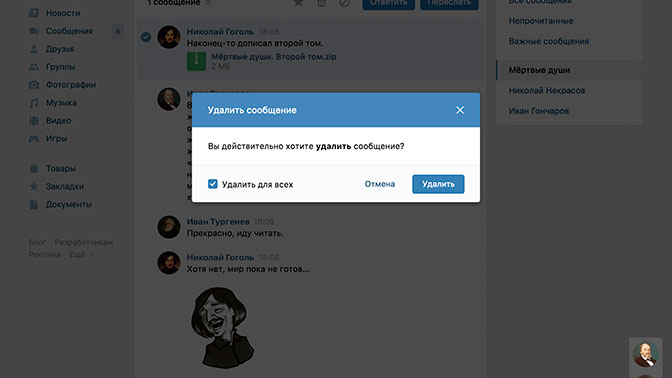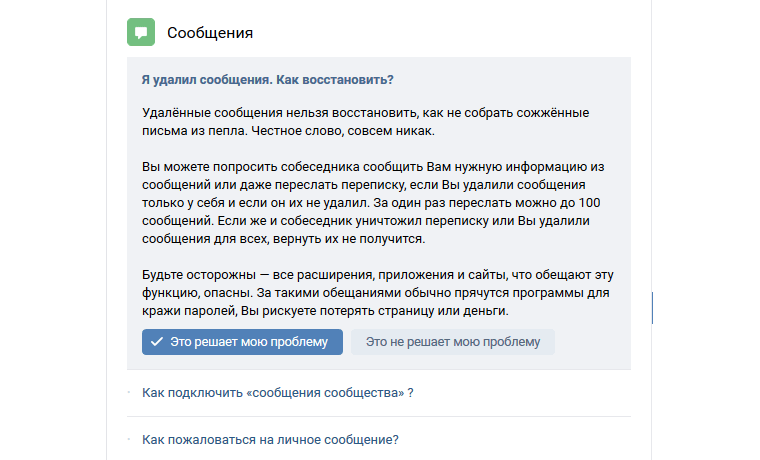Как удалить отправленное сообщение в ВК
Современные технологии, в частности социальная сеть ВКонтакте, позволили нам обмениваться личными сообщениями всего за несколько секунд, присылать друг другу фотографии и голосовые сообщения и тут же реагировать на них. Но у этой молниеносности есть и негативная сторона, которая все чаще вынуждает пользователей задаваться вопросом, можно ли удалить отправленное сообщение в ВК, если оно еще не прочитано.
Как удалить отправленное сообщение в ВК
В основном решение проблемы, как удалить отправленное сообщение в ВК, зависит от того, какого типа сообщение нужно удалить пользователю. Социальные сети все активнее развиваются, внедряя новые способы общения собеседников. Исключением не является и ВКонтакте, где можно выделить следующие основные виды сообщений.
- Текстовые сообщения. Представляют собой самый распространенный и часто используемый тип сообщений, к которому прибегает большинство пользователей.
- Аудиосообщения.

- Сообщения с фото. Если хочется поделиться с собеседником своим селфи или крутым видом города или природы, то фото здесь подойдет как нельзя лучше.
- Сообщения с видео. Как ни странно самые редкие, так как имеют одну неприятную особенность – исходник видео сохраняется также и в ваших видеозаписях. Его, конечно, можно скрыть, но это потребует затраты большего количества сил.
Можно ли удалить отправленное сообщение в ВК
Если говорить однозначно, то можно, однако зачастую это приводит только к удалению сообщения у самого отправителя. Однако когда это и является конечной целью (хотите удалить свои старые сообщения или создать более аккуратный вид диалога для показа кому-то), то алгоритм очень прост. Нужно просто кликнуть на нужном сообщении, оно окрасится в голубоватый цвет, а после этого нажать на появившуюся в верхней панели кнопку «Удалить».
Важно помнить, что при применении этого действия для любого сообщения, оно удаляется только у отправителя. Получать по-прежнему имеет возможность прочитать ваше послание вне зависимости от ваших действий. Особо это касается текстовых и аудиосообщений, удаление которых и для отправителя, и для получателя попросту невозможно.
С фото и видео сообщениями дела обстоят по-другому. Сообщение стереть нельзя, но можно удалить его содержимое. Например, видео можно удалить в соответствующей вкладке ВКонтакте, и оно будет недоступно в сообщении. То же самое можно осуществить и с фото, просто кликнув на нее и нажать в нижней панели кнопку «Удалить», после чего она также будет недоступна для просмотра получателю.
Данная статья подробно рассказывает, как удалить отправленное сообщение ВКонтакте. При этом важно помнить, что потенциальная возможность полного удаления сообщений существует только для таковых с фото и видео путем удаления самого содержимого. Текстовые же сообщения нельзя удалить полностью, чтобы получатель его не прочитал.
Удалить сообщение отправленное другу. Как удалить все сообщения в ВК. Очистка всех диалогов Вконтакте. Удаления всей переписки
Инструкция
Также есть возможность отправить одно сообщение всем друзьям посредством «icq-протокола». Лучше всего для этих целей подойдет программное обеспечение «Qip». Эта программа обеспечивает рассылку ваших сообщений. Для того, чтобы осуществить рассылку выполните следующее. Запустите программу «Qip», пройдя процесс авторизации (ввод и пароля), двойным щелчком мыши откройте окно сообщениями с любым из контактов вашего списка, нажмите стрелочку рядом с кнопкой «Отправить» и выберите пункт «выборочная ».
В открывшемся окне отметьте галочками тех, кому предназначается ваше сообщение. Также вы можете отметить сразу друзей, что сэкономит много времени. Нажмите «Отправить», эта кнопка станет неактивной. После окончания массовой отправки сообщения, кнопка «Отправить» снова станет активной.
Социальная сеть «ВКонтакте» позволяет переписываться с другими пользователями сайта в режиме сообщений (старый режим) или диалогов (новый режим). Удалить с определенным пользователем или другом можно через диалоги, а все входящие или исходящие – через режим отображения сообщений.
Инструкция
Видео по теме
Полезный совет
Очистить все сообщения и диалоги одновременно невозможно посредством инструментов, представленных социальной сетью ВКонтакте. Плагины и варезное программное обеспечение могут угрожать безопасности компьютера и аккаунта в социальной сети, поэтому лучше воздержаться от их использования.
Связанная статья
Источники:
- как очистить историю сообщений
« », как и в любой другой социальной сети, существует возможность обмена сообщениями с друзьями. Но иногда случаются такие ситуации, что сразу всем им необходимо отправить одно и то же сообщение. Для этого создатели сайта придумали функцию передачи сообщения всем пользователям, находящимся в списке ваших друзей.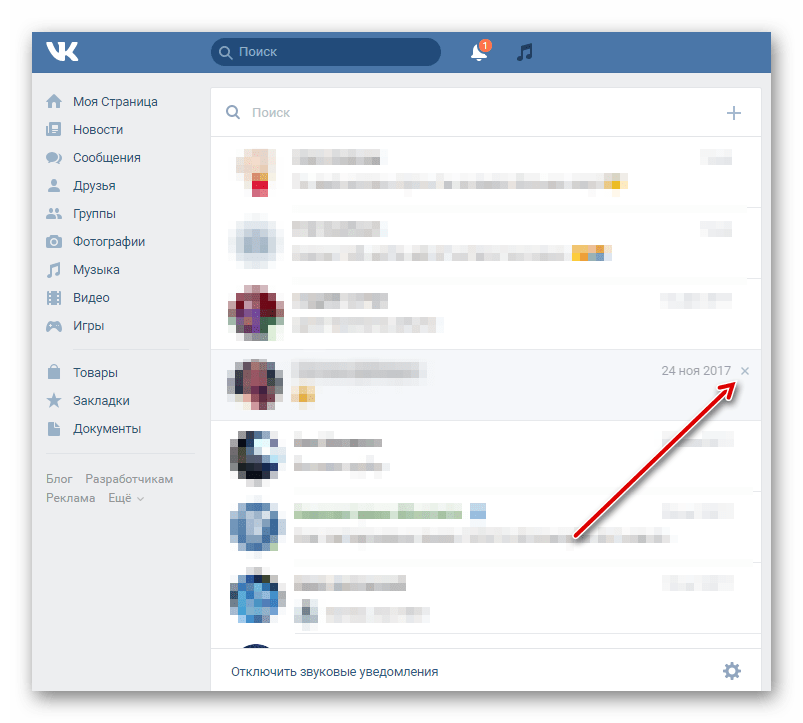
Инструкция
Если вы хотите отправить одно и то же текстовое сообщение всем своим друзьям, для начала войдите в социальную сеть. Включите интернет и воспользуйтесь той поисковой системой, которая является для вас более предпочтительной. В строку поиска введите текст «ВКонтакте главная страница». Перед вами откроется список сайтов, соответствующих критериям заданного вами запроса. В самом верху этого списка будет находиться сайт «ВКонтакте». Нажмите на адрес этого сайта, и перед вами откроется страница входа в социальную сеть. В специальные строки введите ваш пароль и логин, таким образом, вы включите свой аккаунт в этой сети.
В центре открывшейся страницы размещена ваша главная фотография, слева от нее будет расположено меню «Моя страница», «Мои друзья», «Мои фотографии», «Мои видеозаписи», «Мои аудиозаписи», «Мои сообщения», «Мои группы», «Мои ответы», «Мои настройки», а справа основная информация о вас. Чтобы составить текстовое сообщение, зайдите в раздел «Мои сообщения». Перед собой вы увидите окно, в котором отображаются все ваши диалоги. В самом верху этого окна есть функция «Написать сообщение». Нажмите на эту надпись. Этим действием вы откроете новую страницу, вверху которой нужно будет указать получателя сообщения, а внизу ввести сам текст.
Перед собой вы увидите окно, в котором отображаются все ваши диалоги. В самом верху этого окна есть функция «Написать сообщение». Нажмите на эту надпись. Этим действием вы откроете новую страницу, вверху которой нужно будет указать получателя сообщения, а внизу ввести сам текст.
Введите текст вашего сообщения. Кроме текста, вы можете прикрепить к нему любой документ, аудио или видеозапись, изображение или какой-то другой объект. После того как вы наберете сообщение, щелкните левой кнопкой мыши в графе «Получатель». Перед вами появится список ваших друзей. Нажмите на любого из них, и он пополн
Навсегда удалить переписку в вк. Как в вк удалить отправленное сообщение чтобы оно удалилось у собеседника, и он не увидел его и не успел прочитать
Инструкция
В поле «Сообщение» введите текст вашего послания друзьям, нажмите кнопку «Выбрать » в поле «Собеседник», отметьте галочкой пункт «Выбрать всех», нажмите кнопку «Выбрать», а после добавления всего списка ваших друзей нажмите «Отправить».
Также есть возможность отправить одно сообщение всем друзьям посредством «icq-протокола». Лучше всего для этих целей подойдет программное обеспечение «Qip». Эта программа обеспечивает рассылку ваших сообщений. Для того, чтобы осуществить рассылку выполните следующее. Запустите программу «Qip», пройдя процесс авторизации (ввод и пароля), двойным щелчком мыши откройте окно сообщениями с любым из контактов вашего списка, нажмите стрелочку рядом с кнопкой «Отправить» и выберите пункт «выборочная ».
В открывшемся окне отметьте галочками тех, кому предназначается ваше сообщение. Также вы можете отметить сразу друзей, что сэкономит много времени. Нажмите «Отправить», эта кнопка станет неактивной. После окончания массовой отправки сообщения, кнопка «Отправить» снова станет активной.
Социальная сеть «ВКонтакте» позволяет переписываться с другими пользователями сайта в режиме сообщений (старый режим) или диалогов (новый режим). Удалить с определенным пользователем или другом можно через диалоги, а все входящие или исходящие – через режим отображения сообщений.
Инструкция
Видео по теме
Полезный совет
Очистить все сообщения и диалоги одновременно невозможно посредством инструментов, представленных социальной сетью ВКонтакте. Плагины и варезное программное обеспечение могут угрожать безопасности компьютера и аккаунта в социальной сети, поэтому лучше воздержаться от их использования.
Связанная статья
Источники:
- как очистить историю сообщений
« », как и в любой другой социальной сети, существует возможность обмена сообщениями с друзьями. Но иногда случаются такие ситуации, что сразу всем им необходимо отправить одно и то же сообщение. Для этого создатели сайта придумали функцию передачи сообщения всем пользователям, находящимся в списке ваших друзей.
Инструкция
Если вы хотите отправить одно и то же текстовое сообщение всем своим друзьям, для начала войдите в социальную сеть. Включите интернет и воспользуйтесь той поисковой системой, которая является для вас более предпочтительной.
В центре открывшейся страницы размещена ваша главная фотография, слева от нее будет расположено меню «Моя страница», «Мои друзья», «Мои фотографии», «Мои видеозаписи», «Мои аудиозаписи», «Мои сообщения», «Мои группы», «Мои ответы», «Мои настройки», а справа основная информация о вас. Чтобы составить текстовое сообщение, зайдите в раздел «Мои сообщения». Перед собой вы увидите окно, в котором отображаются все ваши диалоги. В самом верху этого окна есть функция «Написать сообщение». Нажмите на эту надпись. Этим действием вы откроете новую страницу, вверху которой нужно будет указать получателя сообщения, а внизу ввести сам текст.
Причины могут быть разными:
- от попытки навести порядок на своей страничке
- до желания предотвратить попадание к посторонним людям личной или деловой переписки.
Безопасность – одна из основных причин очистки истории.
Редко кто выходит со своей учетной записи В Контакте, а смартфон, планшет или компьютер могут оказаться в чужих руках. Да и пароль иногда могут подобрать или украсть.
Мало кому нравится, когда читают его историю сообщений, даже не содержащую
Удаление отправленного сообщения ВК — ВКонтакте💡
Перейти к содержимому
- Главная
- Свежие темы
- Спросить
- Поиск
- Правила
- Новости zismo
- Магазин
- Рефералы
- Еще
- Быстрый переход
Можно ли удалить отправленное сообщение в почте. Как отозвать письмо в Outlook: подробная инструкция
Как отозвать письмо в Outlook: подробная инструкция
Привет! Скажи можно ли отменить отправленное письмо?
Да, в некоторых случаях можно. Давайте рассмотрим ситуации в которых это может понадобится пользователю. Представьте такую ситуацию, вы отправили электронную почту в которой приложены важные, конфиденциальные файлы и перепутали адрес получателя, или просто по той или иной причине передумали и решили после отправки отозвать письмо. В таких случаях было бы не плохо отменить отправку письма. Во всех популярных почтовых сервисах таких как яндекс, майл, рамблер такой возможности пока нет.
Однако компания Google недавно прикрутила к своему почтовому сервису Gmail новую функцию, которая позволяет отменить отправленное письмо в течении заданного промежутка времени. Как это сделать я расскажу в данной статье.
Отмена отправки письма Gmail
До этого момента функция «Отзыва письма» (Undo Send) была исключительно в экспериментальной бета-версии Gmail.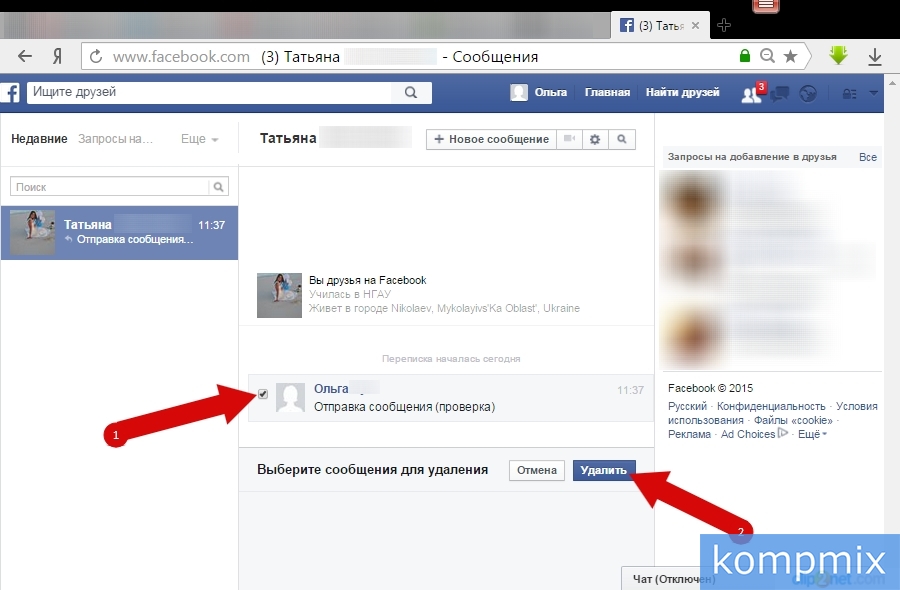 Включалась она в разделе «Laboratory» почтового сервиса и проверялась бета тестерами в течении многих лет. Теперь же она стала легко настраиваемой и доступной для всех возможностью.
Включалась она в разделе «Laboratory» почтового сервиса и проверялась бета тестерами в течении многих лет. Теперь же она стала легко настраиваемой и доступной для всех возможностью.
Включив функцию отзыва отправленного письма, после нажатия кнопки «Отправить», электронное письмо будет специально задерживаться на Гмайл на заданный промежуток времени, установленный пользователем в настройках, в течении этого промежутка времени ему будет доступна кнопка «Отменить письмо».
Если во время заданного периода времени, пользователь не отменил отправленное сообщение, письмо автоматически будет отослано адресату.
Запрещенная пользователем почта автоматически будет сохранена в Черновиках, где ее можно будет в будущем удалить или отредактировать.
По умолчанию эта функция отключена. Сейчас я покажу как ее активировать.
Как отменить отправку письма?
Заходим в почтовый сервис Gmail и в верхнем правом меню нажимаем на шестеренку «Настройка ».
На вкладке «Общие
» находим функцию «Отменить отправку
», активируем ее и ставим желаемый промежуток времени, после которого сообщение будет автоматический отправлено.
Включение функции отмены отправки
Как отменить письмо
Как работает функция «Отменить отправку»
Теперь, написав сообщение и нажав на кнопку «Отправить», вам будет доступна ссылка, нажав на которую отменённый к отправке e-mail не будет послан адресату и автоматический попадёт в папку «Черновики »
Как отозвать письмо
Так это будет выглядит в разделе «Черновики»
В современном мире всё большее количество людей пользуется электронной почтой. Обмениваться письмами с помощью интернет-ресурсов очень удобно.
Электронные послания нередко составляют с помощью специальной программы. Называется она outlook. Работать с бесплатным клиентом электронной почты очень просто. позволяет в короткие сроки составить послание другому пользователю.
Но как быть, если сообщение было отправлено по ошибке или вы вспомнили, что в нём нечаянно допустили грамматические ошибки? Возможно ли отыграть ситуацию назад и вернуть своё послание?
На самом деле отозвать отправленное электронное письмо возможно.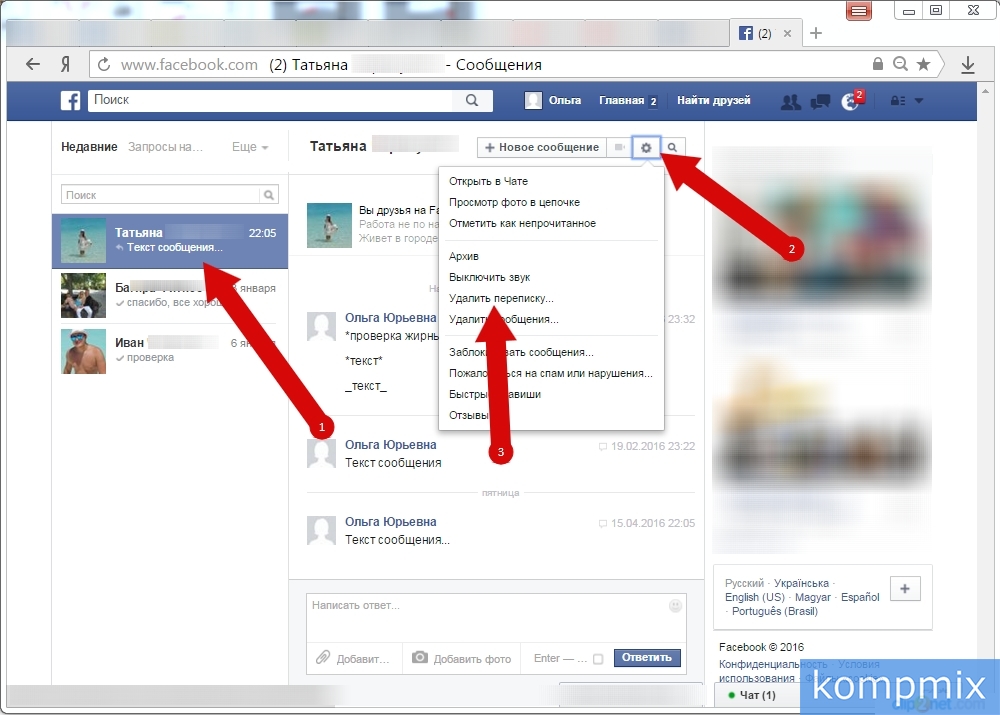 Главное — не упустить время. Чтобы лучше разобраться в этом вопросе, давайте посмотрим ситуации, когда невозможно отозвать письмо и когда ещё есть шансы.
Главное — не упустить время. Чтобы лучше разобраться в этом вопросе, давайте посмотрим ситуации, когда невозможно отозвать письмо и когда ещё есть шансы.
Почему невозможно вернуть электронное послание
Существует ряд веских причин, по которым ваше послание не получится отозвать. Этими причинами являются:
- Сообщение уже было прочитано получателем.
- Получатель посланного сообщения не использует почту с доменом программы outlook.
- Автономная работа. Это один из режимов, имеющихся в учётной записи каждого пользователя outlook. Если у вас настроен этот режим, вы не сможете отозвать посланные сообщения.
- Кеширование. Если получатель использует кеширование, вернуть послание также невозможно. Кеширование имеет свойство сохранять все входящие файлы. Поэтому даже если вы отзовёте своё послание, получатель сможет с ним ознакомиться.
Когда можно отозвать электронное письмо
А вот перечь условий, при которых у отправителя есть шанс вернуть письмо и при необходимости исправить ошибки:
- Послание не было прочитано адресатом.

- Составленное письмо не перемещалось ни в какую другую папку. Все письма, как правило, находятся в папке «Входящие».
- Выбранный вами получатель также пользуется outlook. Это очень важно условие, потому как при использовании иной программы письмо отозвать нельзя.
- Получатель, как и вы, ранее был залогинен на сервере.
- Послание отправилось на специальный ящик или адрес конкретной компании. Отправленные письма на обычный веб-адрес возврату не подлежат.
Если ваше посланное сообщение полностью соответствует всем представленным условиям, можно смело пытаться возвратить его обратно. Как это сделать? Об этом речь пойдёт дальше.
Как вернуть сообщение в ранних версиях outlook
Прежде, чем рассматривать процесс возвращения отправленного послания в программе современной версии , посмотрим, как можно отзывать отправленное сообщение в предыдущих версиях.
Способ возврата в одной из самых ранних версий программы выглядит несколько архаично. При этом необходимые инструменты для выполнения такой операции находятся в открытом доступе. Чтобы самостоятельно отозвать электронное послание , выполните ряд следующих манипуляций:
При этом необходимые инструменты для выполнения такой операции находятся в открытом доступе. Чтобы самостоятельно отозвать электронное послание , выполните ряд следующих манипуляций:
- Вначале откройте папку, которая называется «Отправленные сообщения».
- В открытой папке следует найти раздел «Действия».
- В этом разделе опускаемся к пункту «Отзыв сообщения» Во время открытия этого пункта перед вами должно появиться маленькое окошечко. В нём находятся дополнительные настройки отзыва письма. Используя дополнительные настройки, вы можете отозвать отправленное послание посредством его полного удаления с компьютера получателя (чтобы совершить такое удаление, выберите пункт «Удалить непрочитанные копии») либо же стереть отправленное послание и при этом заменить его новым сообщением. Сделать это можно, выбрав второй пункт в дополнительных настройках, именуемый «Удалить непрочитанные копии и заменить новым сообщением». В этом случае не происходит полное удаление письма.
 Непрочитанная копия заменяется другим текстом. Об успешном удалении предыдущей версии письма система проинформирует с помощью текстового уведомления.
Непрочитанная копия заменяется другим текстом. Об успешном удалении предыдущей версии письма система проинформирует с помощью текстового уведомления.
С помощью таких простых шагов происходит отзыв отправленных электронных посланий.
Как отозвать сообщение в outlook 2007
Теперь поговорим о более поздней версии этой программы. В outlook 2007 процесс отзыва был значительно улучшен и усовершенствован. Создатели программы удалили все ненужные и неудобные элементы . В outlook 2007 отзыв включает в себя такую последовательность действий:
- Откройте папку «Отправленные сообщения».
- В этой папке требуется найти ранее отправленное сообщение, а затем его открыть.
- Когда оно найдено и открыто, обратитесь к топ-панели и постарайтесь найти кнопку «Другие действия».
- Из появившегося списка выберите функцию «Отозвать сообщение».
- Далее перед вами снова предстанет окошечко с двумя вариантами отзыва. Как и в предыдущем случае, вы можете полностью удалить своё послание или заменить его новым сообщением.

Как в outlook отозвать отправленное письмо в 2010 версии
В 2010 версии процесс отзыва был ещё больше усовершенствован. Во вновь обновлённом варианте программы возвращение отправленного сообщения выглядело следу
delete-message — Справочник команд интерфейса командной строки AWS 1.18.215
Примечание: Вы просматриваете документацию для более старой основной версии AWS CLI (версия 1).
AWS CLI версии 2, последняя основная версия AWS CLI, теперь стабильна и рекомендуется для общего использования.
Чтобы просмотреть эту страницу для AWS CLI версии 2, щелкните
Вот.Для получения дополнительной информации см. AWS CLI версии 2.
инструкции по установке
и
руководство по миграции.
[ aws . квадратных метров ]
Описание
Удаляет указанное сообщение из указанной очереди. Чтобы выбрать сообщение для удаления, используйте ReceiptHandle сообщения (, а не MessageId, который вы получаете при отправке сообщения).Amazon SQS может удалить сообщение из очереди, даже если настройка тайм-аута видимости приводит к блокировке сообщения другим потребителем. Amazon SQS автоматически удаляет сообщения, оставшиеся в очереди дольше срока хранения, настроенного для очереди.
Примечание
ReceiptHandle связан с конкретным экземпляром получения сообщения. Если вы получаете сообщение более одного раза, ReceiptHandle меняется каждый раз, когда вы получаете сообщение. Когда вы используете действие DeleteMessage, вы должны предоставить последний полученный ReceiptHandle для сообщения (в противном случае запрос будет успешным, но сообщение может не быть удалено).
Для стандартных очередей возможно получение сообщения даже после его удаления. Это может произойти в редких случаях, если один из серверов, на котором хранится копия сообщения, недоступен, когда вы отправляете запрос на удаление сообщения. Копия остается на сервере и может быть возвращена вам во время последующего запроса на получение. Вы должны убедиться, что ваше приложение идемпотентно, так что получение сообщения более одного раза не вызывает проблем.
См. Также: Документация по API AWS
Описание глобальных параметров см. В ‘aws help’ .
Краткое описание
удалить сообщение --queue-url <значение> --receipt-handle <значение> [--cli-input-json <значение>] [--generate-cli-skeleton <значение>]
Опции
— URL-адрес очереди (строка)
URL-адрес очереди Amazon SQS, из которой удаляются сообщения.
URL-адреса и имена очередей чувствительны к регистру.
— ручка-квитанция (шнур)
Дескриптор получения, связанный с удаляемым сообщением.
—cli-input-json (строка) Выполняет служебную операцию на основе предоставленной строки JSON. Строка JSON следует формату, предоставленному —generate-cli-skeleton. Если в командной строке указаны другие аргументы, значения CLI переопределят значения, предоставленные JSON. Невозможно передать произвольные двоичные значения, используя значение, предоставленное JSON, поскольку строка будет восприниматься буквально.
—generate-cli-скелет (строка) Выводит скелет JSON на стандартный вывод без отправки запроса API.Если предоставлено без значения или ввода значения, печатает образец входного JSON, который можно использовать в качестве аргумента для —cli-input-json. Если предоставляется с выходным значением, он проверяет входные данные команды и возвращает образец выходного JSON для этой команды.
Описание глобальных параметров см. В ‘aws help’ .
Примеры
Для удаления сообщения
В этом примере удаляется указанное сообщение.
Команда:
aws sqs delete-message --queue-url https: // sqs.us-east-1.amazonaws.com/80398EXAMPLE/MyQueue --receipt-handle AQEBRXTo ... q2doVA ==
Выход:
Как удалить беседу в Instagram или отменить отправку сообщений
Instagram — одно из самых популярных приложений для социальных сетей, которое миллионы людей по всему миру регулярно используют для обмена фотографиями и видео. В Instagram вы можете следить за своими любимыми знаменитостями и даже знакомиться с новыми людьми. С годами приложение расширилось и включило больше функций, таких как Reels, IG Stories и Direct Message.Однако весь опыт Instagram больше не ограничивается только публикацией фотографий и видео. Вы можете общаться с друзьями один на один, создавать группы, как в Facebook, где вы можете отправлять прямые сообщения сразу нескольким людям.
Instagram в настоящее время стал популярной службой обмена мгновенными сообщениями для многих пользователей, особенно для предпринимателей, которые часто используют Instagram для своего бизнеса. Теперь, если вы также используете Instagram для той же цели, есть вероятность, что ваш почтовый ящик может быть забит старыми и менее важными сообщениями.Если да, то вы должны его очистить.
Удалить сообщения и разговоры в Instagram довольно просто! Вы должны сначала открыть Instagram на своем телефоне или планшете. Дальнейшие шаги будут зависеть от того, что вы собираетесь удалить из почтового ящика прямых сообщений в Instagram.
Вот пошаговое руководство, которому вы можете следовать, чтобы удалить беседу в Instagram или отменить отправку сообщений с помощью iPhone или Android.
Как удалить беседу в Instagram
Шаги, которым вы можете следовать, чтобы удалить беседу в Instagram Direct
Шаг 1: Сначала откройте приложение Instagram на своем устройстве.
Шаг 2: В случае, если вы вышли из системы, войдите в систему, введя свой идентификатор пользователя и пароль .
Шаг 3: На домашней странице коснитесь значка Instagram Direct , который выглядит как маленький значок бумажного самолетика.
Шаг 4: На странице беседы найдите беседу , которую вы хотите удалить, проведите пальцем влево (iOS) , чтобы открыть опцию Удалить. Если вы используете (Android), нажмите и удерживайте разговор , который вы хотите удалить.
Шаг 5: Нажмите Удалить в разговоре. На экране появится всплывающее окно с просьбой подтвердить свое желание удалить беседу. Нажмите Удалить еще раз , чтобы полностью удалить беседу.
Когда вы удалите беседу, она больше не будет видна в вашем почтовом ящике. Имейте в виду, что при этом будет удалена только беседа для вас, и она по-прежнему будет отображаться для других людей, участвующих в беседе. Однако вы также можете отменить отправку сообщения в Instagram Direct, а не удалять весь разговор.Вот пошаговое руководство, которому вы можете следовать, чтобы удалить личные сообщения Instagram, отменив их.
Как отменить отправку сообщений в Instagram
Шаги по удалению личных сообщений Instagram, отменив их.
Шаг 1: Сначала откройте приложение Instagram на своем устройстве.
Шаг 2: В случае, если вы вышли из системы, войдите в систему, введя свой идентификатор пользователя и пароль.
Шаг 3: На главной странице коснитесь Значок бумажного самолетика в правом верхнем углу страницы подачи.
Шаг 4: На новой странице найдите беседу и перейдите к сообщению, которое вы хотите отменить.
Шаг 5: Теперь нажмите и удерживайте сообщение , а затем выберите «Отменить»> «Отменить» (iOS) или «Отменить отправку сообщения»> «Отменить» (Android).
После того, как вы отмените отправку сообщения, оно больше не будет видно людям, участвующим в беседе. Но есть вероятность, что люди, которым вы его отправили, уже видели ваше сообщение.
(Источник информации: сайт Instagram)
ПРОЧИТАТЬ | Instagram: проверьте, как настроить свой именной тег здесь
ПРОЧИТАТЬ | Как очистить историю поиска в Instagram
ПРОЧИТАТЬ | Instagram: Как использовать стикеры
удалить отправленное сообщение: Как удалить отправленное сообщение в Facebook Messenger
Иногда мы отправляем сообщение и понимаем, что отправили его по ошибке, и не хотим, чтобы они его прочитали и начали искать способ удалить это.В WhatsApp уже есть эта функция, которая позволяет пользователям удалять отправленные сообщения. Теперь гигант социальных сетей Facebook начал развертывать аналогичную функцию в своем приложении Messenger. Новая функция позволяет пользователям удалять отправленное сообщение, которое они могли отправить по ошибке, как и в WhatsApp. Функция отмены отправки будет доступна как для iOS, так и для Android-версии приложения.В настоящее время обновление развертывается поэтапно и очень скоро станет доступно всем. На первом этапе к странам, которые получат эту функцию, относятся Колумбия, Боливия, Польша и Литва.
Теперь, если вам интересно, как это сделать, вот наше руководство для вас. Однако, поскольку обновление развертывается поэтапно, вам, возможно, придется подождать, пока вы его не получите.
Следующие шаги:
1.
Откройте приложение Messenger на своем смартфоне
2.Перейдите в окна чата, из которых вы хотите удалить сообщение.
3.Выберите сообщение, нажмите и удерживайте некоторое время
4.После выбора нажмите на опцию «Удалить».
5.После этого он предложит вам варианты — Удалить для всех и Удалить для вас.
6.Выберите вариант «Удалить для всех», а затем вариант удаления, чтобы удалить сообщение.
Примечание: — У пользователей будет 10-минутное окно после отправки сообщения для его удаления. После этого опция «удалить сообщение для всех» будет недоступна.Что касается WhatsApp, платформа обмена мгновенными сообщениями недавно была обновлена с возможностью отправки стикеров. Если вы хотите узнать, как отправлять стикеры в WhatsApp, прочтите полное руководство здесь.
Хотите читать удаленные сообщения в WhatsApp? Обнаружена лазейка для доступа к удаленным текстам
BT Online | 13 июня 2019 г. | Обновлено 21:43 IST«Удалить для всех» в WhatsApp, возможно, расслабило бы нервы людей, которые чаще пишут текстовые сообщения. Однако, похоже, все еще есть способ увидеть эти удаленные тексты и причина, по которой частые пользователи не теряют бдительности.Согласно испанскому сайту Android Jefe, сообщения, удаленные из WhatsApp, по-прежнему можно увидеть.
Функция «Удалить для всех» в WhatsApp была запущена недавно и мгновенно стала популярной среди постоянных пользователей. Большинство людей обнаружили новый вид уведомлений о том, что отправленное сообщение было удалено. Эта функция помогла пользователям удалить текст WhatsApp в течение семи минут после его отправки.
Однако эта новая лазейка позволит любому пользователю WhatsApp увидеть удаленные тексты через журнал уведомлений, который все еще существует на смартфоне получателя.У лазейки есть определенные ограничения, но любой человек, знающий о лазейке, может воспользоваться ею, чтобы просмотреть тексты.
Уведомления, даже после удаления в WhatsApp, сохраняются в системе Android. Чтобы получить доступ к этим уведомлениям, пользователь может загрузить стороннее приложение под названием «История уведомлений» из Google Play Store.
Как следует из названия, приложение хранит уведомления, и к нему можно получить доступ, просто перейдя в журнал уведомлений Android в приложении.Теперь у этого приложения есть серьезные ограничения. Нельзя просто прочитать текст, превышающий первую сотню символов.
Если пользователь перезапустит устройство, весь журнал уведомлений навсегда исчезнет из приложения. Еще одним условием будет то, что приложению истории уведомлений требуется Android Nougat, чтобы работать без сбоев.
Журнал уведомлений Android также не сможет сохранять любые мультимедийные файлы, такие как изображения, видео, GIF-файлы или даже документы. WhatsApp пока не решила эту лазейку, но компания может скоро ее исправить.Пользователи iPhone и iOS застрахованы от этой лазейки, так как нет приложения, регистрирующего уведомления.
В последнее время в приложении появились различные функции, которые позволили ему конкурировать с основными платформами обмена, такими как Snapchat и даже Instagram. Приложение для обмена мгновенными сообщениями также запустило новую функцию «определения местоположения в реальном времени», которая была доступна пользователям iOS и Android.
Viber REST API | Центр разработчиков Viber
Начало работы
Для реализации API вам потребуется:
- Активная учетная запись Viber на платформе, которая поддерживает ботов (iOS / Android).Эта учетная запись будет автоматически назначена администратором учетной записи в процессе создания учетной записи.
- Активный бот — Создайте бота здесь.
- Токен аутентификации учетной записи — уникальный идентификатор учетной записи, используемый для проверки вашей учетной записи во всех запросах API. Как только ваша учетная запись будет создана, ваш токен аутентификации появится на экране «Изменить информацию» учетной записи (только для администраторов). Каждый запрос, отправленный в Viber учетной записью, должен содержать токен.
- Настройка веб-перехватчика учетной записи — это необходимо сделать один раз в процессе настройки учетной записи, чтобы определить веб-перехватчик и тип ответов, которые вы хотите получать. Для реализации API вам потребуется:
Поддерживаемые платформы
Боты в настоящее время поддерживаются на устройствах iOS и Android с Viber версии 6.5 и выше, а также на настольных компьютерах с версии 6.5.3.
Важные примечания для разработчиков ботов:
- Платформа ботов Viber открыта, и разработчики могут бесплатно создавать ботов в нашей экосистеме.Создав бота, вы можете поделиться им со своими контактами в Viber или продвигать его за пределами Viber на своем веб-сайте или в социальных сетях с помощью deeplink. Обратите внимание, что Viber не несет ответственности за продвижение вашего бота, и что по умолчанию у вашего бота не будет активной целевой страницы под viber.com после создания. Включение этого URL-адреса является частью платных услуг, которые мы предлагаем официальным партнерам. Точно так же после создания вашего бота он не будет отображаться в результатах поиска в Viber, и включение этого также является частью платных услуг, которые мы предлагаем официальным партнерам.Если вы хотите обсудить партнерское соглашение или узнать больше о платных каналах для продвижения вашего бота в Viber, отправьте электронное письмо на [email protected] и укажите данные своей компании, включая страну вашей компании.
- Мы рекомендуем вам записывать идентификатор подписчика для каждого подписчика, так как у вашего бота нет API для получения всех идентификаторов подписчиков. Вы можете найти идентификатор подписчика в свойстве sender.id обратного вызова Message или свойстве user.id обратного вызова с подпиской.Вы можете увидеть, подписан ли пользователь, в параметре
subscribedcallback-функции talk_started. Обратите внимание, что первое сообщение пользователей боту заставит их подписаться, но не приведет к обратному вызову с подпиской. - Если вы хотите отправлять сообщения пользователям по их номерам телефонов и с помощью API, мы предлагаем услугу Business Messages, которая поддерживает это. Заявка на использование этой услуги подается через одного из наших официальных партнеров. Вы можете увидеть, какие партнеры охватывают ваш географический регион, в их описании по ссылке выше.Наши партнеры смогут предоставить вам более подробную информацию об услуге, например о ценах.
Поток сообщений отправки и получения
На следующей диаграмме описывается поток отправки и получения сообщений учетной записью. Все запросы API и обратные вызовы, упомянутые на диаграмме, будут объяснены позже в этом документе.
Маркер аутентификации
Маркер аутентификации (также известный как ключ приложения) — это уникальный и секретный идентификатор учетной записи.Он используется для аутентификации запроса в Viber API и предотвращения отправки запросов неавторизованными лицами от имени бота. Каждый запрос API должен включать HTTP-заголовок с именем X-Viber-Auth-Token , содержащий токен аутентификации учетной записи.
HTTP-заголовок
X-Viber-Auth-Token: 445da6az1s345z78-dazcczb2542zv51a-e0vc5fva17480im9 Токен аутентификации генерируется при создании бота и может быть просмотрен администраторами учетной записи на экране «Редактировать информацию» своего бота или в панели администратора Viber. .
Примечание. Отказ отправить маркер аутентификации в заголовке приведет к ошибке с сообщением missing_auth_token .
Вебхуки
Получив токен, вы сможете настроить веб-перехватчик своей учетной записи. Этот веб-перехватчик будет использоваться для получения обратных вызовов и сообщений пользователей от Viber.
Настройка веб-перехватчика будет выполняться путем вызова set_webhook API с действующим и сертифицированным URL-адресом.Это действие определяет веб-перехватчик аккаунта и тип событий, о которых аккаунт хочет получать уведомления.
По соображениям безопасности будут разрешены только URL-адреса с действующим и официальным сертификатом SSL от доверенного центра сертификации. Сертификат CA должен быть в списке доверенных корневых сертификатов Sun Java.
После отправки запроса set_webhook Viber отправит обратный вызов веб-перехватчику, чтобы проверить его доступность и вернуть ответ пользователю. Проверка проходит успешно, если сервер Viber получает статус HTTP 200 в ответ на обратный вызов, но не проходит, если получает любой другой статус.Если ваш ответ set_webhook не имеет «status»: 0 , убедитесь, что все запросы к URL вашего веб-перехватчика получают в ответ статус HTTP 200.
Обратите внимание, что как только вы установите веб-перехватчик, общение один на один с вашей учетной записью станет доступным. Чтобы отключить беседу один на один с вашим аккаунтом, вам нужно удалить веб-перехватчик — см. Раздел об удалении веб-перехватчика ниже.
APIViber позволяет получать имена пользователей и фотографии. Он был обновлен, чтобы соответствовать законам о конфиденциальности и позволить разработчикам, которые не используют имена пользователей и фотографии в рамках своих услуг, отказаться от участия.Если вы не используете фотографии с именами пользователей, откажитесь от значений по умолчанию.
Чтобы установить запрос, передайте флаги send_name и send_photo с запросом set_webhook .

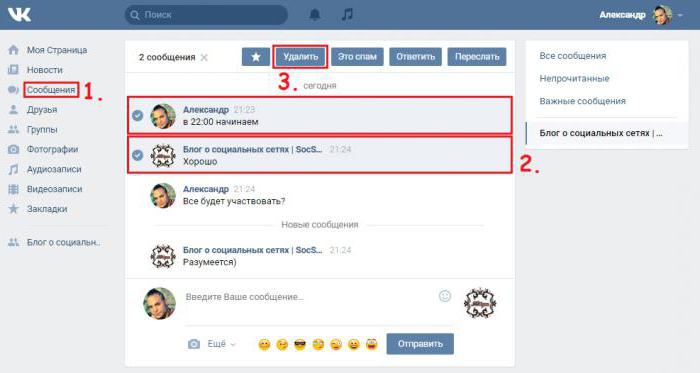
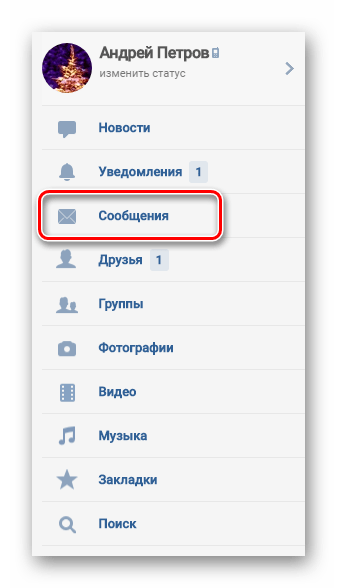 Как отозвать письмо в Outlook: подробная инструкция
Как отозвать письмо в Outlook: подробная инструкция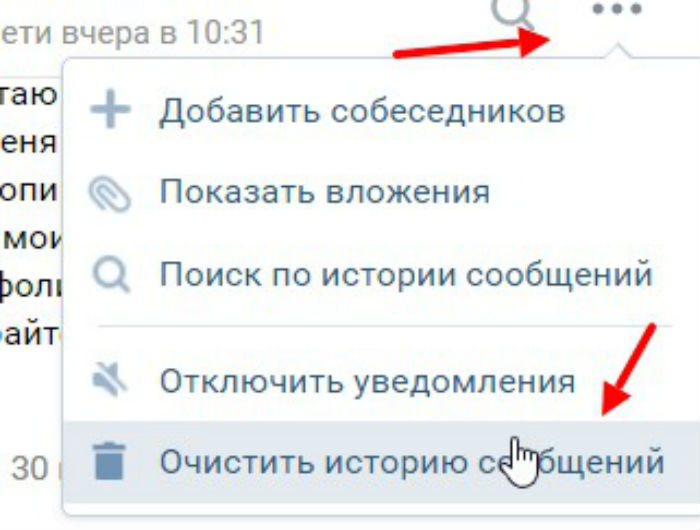
 Непрочитанная копия заменяется другим текстом. Об успешном удалении предыдущей версии письма система проинформирует с помощью текстового уведомления.
Непрочитанная копия заменяется другим текстом. Об успешном удалении предыдущей версии письма система проинформирует с помощью текстового уведомления.